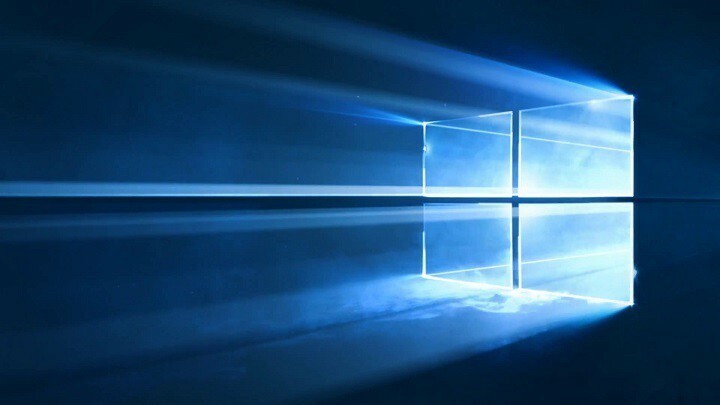ซอฟต์แวร์นี้จะซ่อมแซมข้อผิดพลาดทั่วไปของคอมพิวเตอร์ ปกป้องคุณจากการสูญหายของไฟล์ มัลแวร์ ความล้มเหลวของฮาร์ดแวร์ และปรับแต่งพีซีของคุณเพื่อประสิทธิภาพสูงสุด แก้ไขปัญหาพีซีและลบไวรัสทันทีใน 3 ขั้นตอนง่ายๆ:
- ดาวน์โหลด Restoro PC Repair Tool ที่มาพร้อมกับเทคโนโลยีที่จดสิทธิบัตร (มีสิทธิบัตร ที่นี่).
- คลิก เริ่มสแกน เพื่อค้นหาปัญหาของ Windows ที่อาจทำให้เกิดปัญหากับพีซี
- คลิก ซ่อมทั้งหมด เพื่อแก้ไขปัญหาที่ส่งผลต่อความปลอดภัยและประสิทธิภาพของคอมพิวเตอร์ของคุณ
- Restoro ถูกดาวน์โหลดโดย 0 ผู้อ่านในเดือนนี้
การอัปเดต Windows 10 เดือนตุลาคม 2018 อยู่ที่นี่แล้ว แต่ผู้ใช้บางคนไม่ต้องการติดตั้งลงในคอมพิวเตอร์ของตน เหตุผลอาจแตกต่างกันไป บางคนกลัว ปัญหาการอัพเดท Windows ที่ฉาวโฉ่ในขณะที่คนอื่นก็ตกหลุมรัก a Windows เวอร์ชันก่อนหน้า และชอบที่จะยึดติดกับมัน
หากคุณต้องการชะลอ Windows 10 เวอร์ชัน 1809 มีวิธีแก้ไขปัญหาบางอย่างที่คุณสามารถใช้ได้ อย่างไรก็ตาม เป็นมูลค่าการกล่าวขวัญว่าบางรุ่นใช้ไม่ได้กับ Windows บางรุ่น โดยเฉพาะอย่างยิ่ง ผู้ใช้ Windows 10 Pro สามารถเข้าถึงตัวเลือกเพิ่มเติมเมื่อต้องการบล็อกการอัปเดต เราจะให้รายละเอียดทั้งหมดด้านล่าง
ขั้นตอนในการบล็อกการอัปเดต Windows 10 ตุลาคมบน Windows 10 Home
โซลูชันที่ 1: ปิดใช้งาน Windows Update Serviceอี
- To to Start > พิมพ์ services.msc > กด Enter
- เลือกบริการ Windows Update > ดับเบิลคลิกเพื่อเข้าถึงตัวเลือกเพิ่มเติม

- คลิกที่แท็บ General > ไปที่ Startup Type> เลือก Disabled ตามที่แสดงในภาพหน้าจอด้านล่าง

- รีสตาร์ทเครื่องคอมพิวเตอร์ของคุณ สิ่งนี้ควรป้องกันการติดตั้งการอัปเดตเพิ่มเติม
- ที่เกี่ยวข้อง: วิธีหลีกเลี่ยงปัญหาการติดตั้งการอัปเดต Windows 10 ตุลาคม 2018
โซลูชันที่ 2: ตั้งค่าการเชื่อมต่อแบบมิเตอร์
การใช้การเชื่อมต่อแบบมิเตอร์ที่จำกัดแบนด์วิดท์ของคุณทำให้คุณสามารถบล็อกการอัปเดตได้:
- ไปที่ การตั้งค่า > เครือข่ายและอินเทอร์เน็ต > Wi-Fi > จัดการเครือข่ายที่รู้จัก

- เลือกเครือข่าย Wi-Fi ของคุณ > คุณสมบัติ
- เปิดใช้งานตัวเลือกการเชื่อมต่อแบบมิเตอร์ตามที่แสดงในภาพหน้าจอนี้

ขั้นตอนในการบล็อกการอัปเดต Windows 10 ตุลาคมบน Windows 10 Pro
หากคุณเป็นผู้ใช้ Windows 10 Pro นี่คือสิ่งที่คุณสามารถทำได้เพื่อเลื่อนการอัปเดตนี้:
โซลูชันที่ 1: หยุดการอัปเดตชั่วคราว
สำหรับสิ่งนี้ คุณต้องทำตามเส้นทางนี้: การตั้งค่า > การอัปเดตและความปลอดภัย > ตัวเลือกขั้นสูง > หยุดการอัปเดตชั่วคราว

ตัวเลือกนี้จะบล็อกการอัปเดตในระยะเวลาที่จำกัดเท่านั้น หากคุณต้องการบล็อก Windows 10 v1809 เป็นเวลาหนึ่งปี ให้ไปที่การตั้งค่า > การอัปเดตและความปลอดภัย > การตั้งค่าขั้นสูง > คลิกที่ 'เลือกเมื่อติดตั้งการอัปเดต' > บล็อกการอัปเดตฟีเจอร์เป็นเวลา 365 วัน

- ที่เกี่ยวข้อง: วิธีถอนการติดตั้ง Windows 10 Update Assistant
โซลูชันที่ 2: บล็อกการอัปเดตเดือนตุลาคมผ่านนโยบายกลุ่ม
- ไปที่ เริ่ม > พิมพ์ gpedit.msc > กด Enter
- ไปที่ Computer Configuration > Administrative Templates > Windows Components > เลือก Windows Update > Defer Windows Updates
- จากนั้นดับเบิลคลิกที่ 'เลือกเมื่อได้รับตัวอย่างบิลด์และการอัปเดตคุณสมบัติ' หากคุณเป็นผู้ใช้ภายในหรือ 'เลือกเมื่อได้รับการอัปเดตคุณสมบัติ' หากคุณเป็นผู้ใช้ทั่วไป

- เลือก 'เปิดใช้งาน' > เลือกกรอบเวลาที่คุณต้องการ
เราหวังว่าเคล็ดลับและลูกเล่นสั้นๆ เหล่านี้จะช่วยคุณได้
คู่มือที่เกี่ยวข้องเพื่อตรวจสอบ:
- ข้อผิดพลาด 0xc1900204 บล็อกการอัปเดต Windows 10 [แก้ไข]
- วิธีแก้ไขปัญหา Microsoft Excel 2002 หลังจากอัปเดต Windows 10
- การแก้ไข: ไดรเวอร์ AMD ถูกปิดใช้งานหลังจากอัปเดต Windows 10
 ยังคงมีปัญหา?แก้ไขด้วยเครื่องมือนี้:
ยังคงมีปัญหา?แก้ไขด้วยเครื่องมือนี้:
- ดาวน์โหลดเครื่องมือซ่อมแซมพีซีนี้ ได้รับการจัดอันดับยอดเยี่ยมใน TrustPilot.com (การดาวน์โหลดเริ่มต้นในหน้านี้)
- คลิก เริ่มสแกน เพื่อค้นหาปัญหาของ Windows ที่อาจทำให้เกิดปัญหากับพีซี
- คลิก ซ่อมทั้งหมด เพื่อแก้ไขปัญหาเกี่ยวกับเทคโนโลยีที่จดสิทธิบัตร (ส่วนลดพิเศษสำหรับผู้อ่านของเรา)
Restoro ถูกดาวน์โหลดโดย 0 ผู้อ่านในเดือนนี้